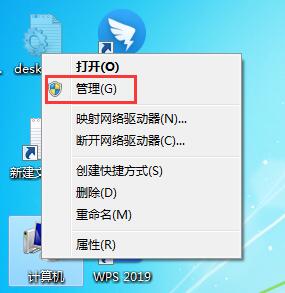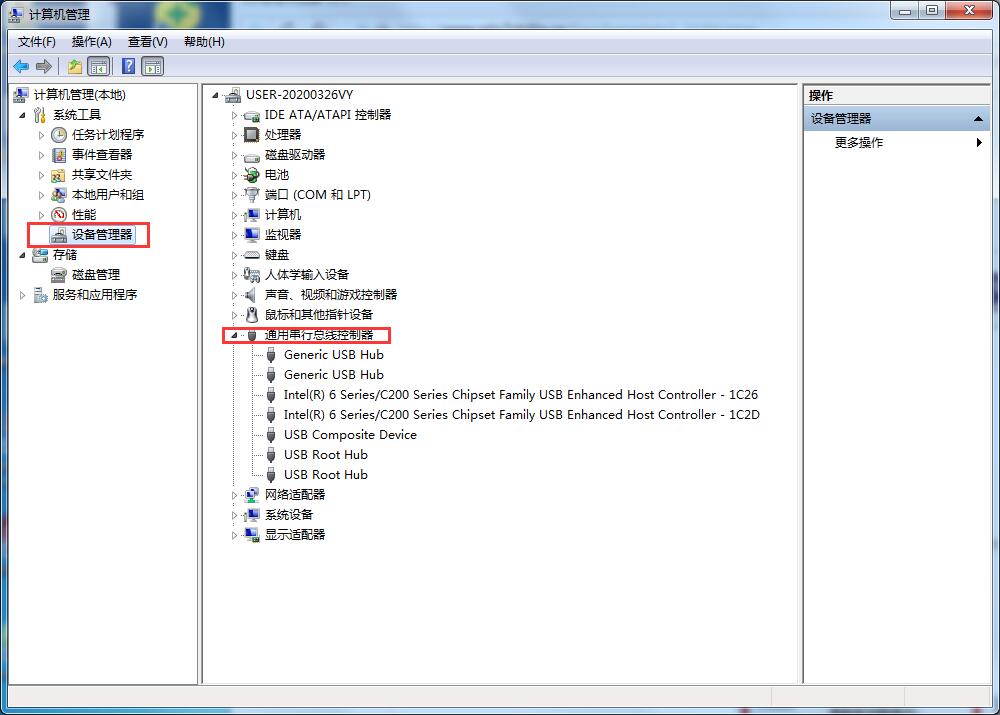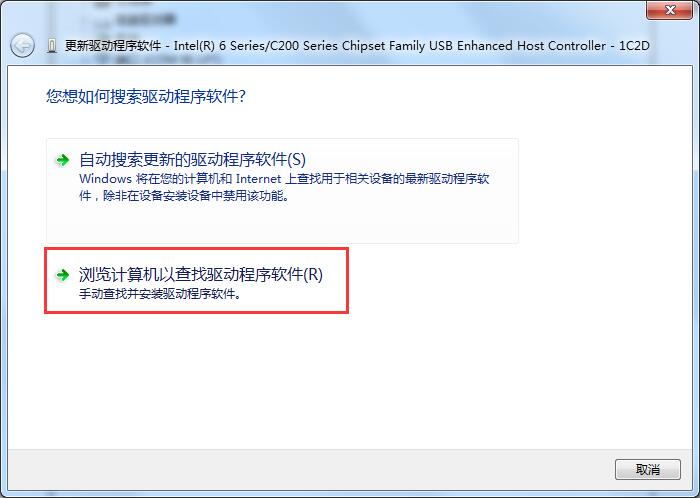Win7系统鼠标键盘驱动检测不到的三种解决方法 |
您所在的位置:网站首页 › win7装完后usb无反应 › Win7系统鼠标键盘驱动检测不到的三种解决方法 |
Win7系统鼠标键盘驱动检测不到的三种解决方法
|
当前位置:系统之家 > 系统教程 > Win7驱动检测不到的三种解决方法
Win7系统鼠标键盘驱动检测不到的三种解决方法
时间:2020-06-23 09:23:54 作者:wang 来源:系统之家 1. 扫描二维码随时看资讯 2. 请使用手机浏览器访问: https://m.xitongzhijia.net/xtjc/20200623/181942.html 手机查看 评论 反馈  网盘下载
番茄花园 GHOST WIN7 SP1 X86 快速装机版 V2020.06 (32位)
网盘下载
番茄花园 GHOST WIN7 SP1 X86 快速装机版 V2020.06 (32位)
大小:4.23 GB类别:番茄花园系统 鼠标键盘是电脑的外接设备,在使用它们的时候需要用到对应的驱动程序,不然会无法响应运行。有用户反应新买的鼠标键盘,插入电脑后,驱动程序一直检测不到,这是怎么回事呢?通常是因为接口损坏或者驱动不兼容导致,下面小编就跟大家分享一下Win7系统鼠标键盘驱动检测不到的三种解决方法。
方法一: 1. 将所有USB接口的设备拔出,然后关机; 2. 将电源线拔掉如果是笔记本将电池也取下; 3. 按开机键5-6下将主板电放干净; 4. 开机将USB设备再依次插入尝试; 方法二: 1. 大容量存储设备,比如大容量移动硬盘、U盘等,如果是台式机建议连接到主机后面的USB接口,因为供电足,电压稳定; 2. 如果是大容量移动硬盘不识别,建议采取一托二方式连接,通常移动硬盘USB数据线有两个接头,都连接到主机的USB接口上。 方法三: 1. 右键点击计算机——管理。
2. 点击设备管理器——通用串行总线控制器。
3. 选择Intel(R)——右击更新驱动程序。
4. 选择浏览计算机以查找驱动程序——选择从计算机设备驱动程序列表中选择即可。 以上就是Win7系统鼠标键盘驱动检测不到的三种解决方法,如果遇到同样的问题时可以参照以上步骤进行。 标签 win7系统Win7系统宽带自动断开怎么办?Win7宽带自动断开的解决方法 下一篇 > Win7系统如何设置启动项?Win7启动项的设置方法 相关教程 老电脑Win7哪个版本最流畅-适合老电脑的Win7... Win7哪个版本最好用-稳定好用Win7系统推荐 十年老电脑装Win7还是Win10-适合老电脑安装的... Win7哪个版本适合老电脑使用-适合老电脑使用... 目前Win7最稳定的版本是哪个-最稳定的Win7系... 虚拟机适合装哪个Windows7-适合虚拟机的Win7... 自己使用适合装什么Win7系统-适合个人的Win7... Win7镜像系统下载-Win7镜像系统下载大全 Windows7安装包在哪下载? Win7哪个版本运行最流畅-Win7运行最流畅的版...
KB4474419补丁安装失败怎么办?Win7补丁安装失败KB4474419解决方法 
Win7补丁安装时错误代码0x80240037怎么办? 
Win7无线网络列表里搜不到WiFi的快速解决方法 
MSDN怎么下载Win7?MSDN下载Win7教程 发表评论共0条  没有更多评论了
没有更多评论了
评论就这些咯,让大家也知道你的独特见解 立即评论以上留言仅代表用户个人观点,不代表系统之家立场 |
【本文地址】
今日新闻 |
推荐新闻 |